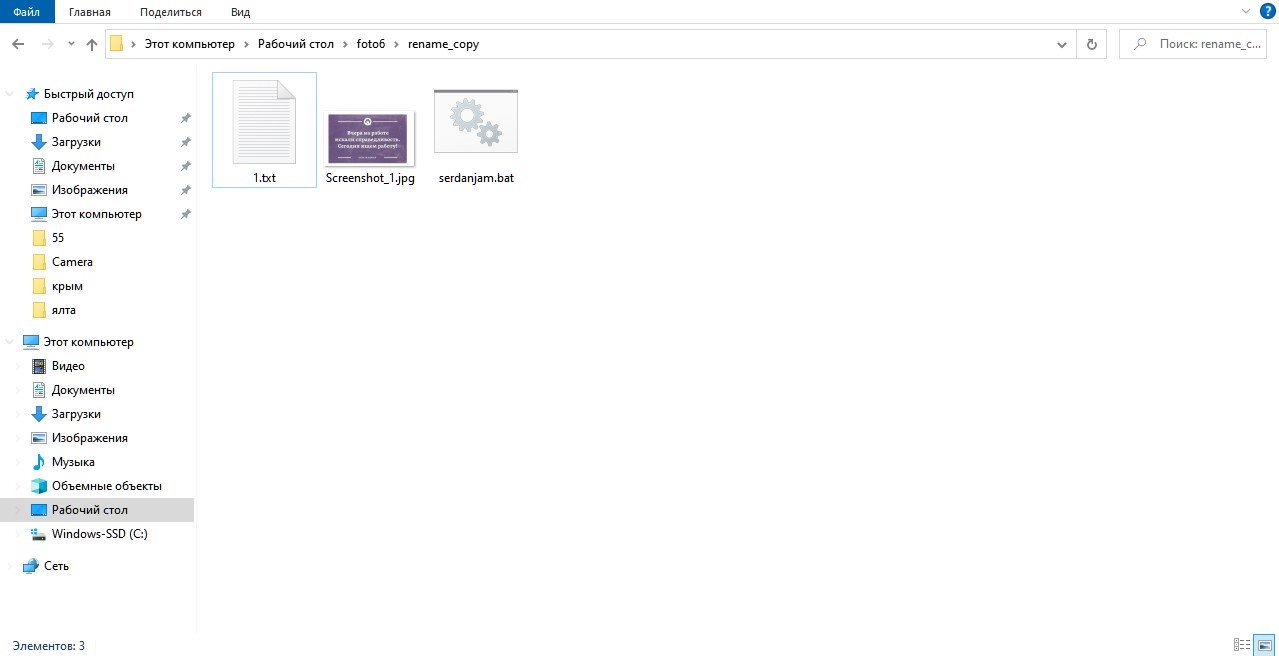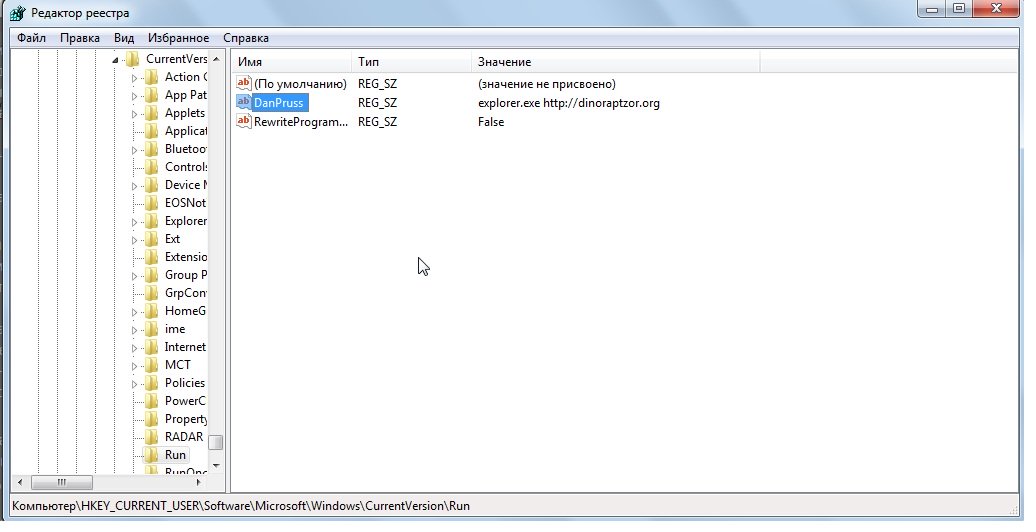По большей части они просто неправы и дезинформируют покупателей.
Перенести контакты можно, но для этого придется немного попотеть.
Потеть придется потому, что Майкрософт просто не стал создавать функцию переноса контактов со своих телефонов на смартфоны других компаний и моделей. Забыли ли они об этом или это был специальный маркетинговый ход - остается только гадать.
Итак, приступим.
Все майкрософтовские смартфоны сохраняют ваши контакты к себе на интернет-сервера, а оттуда их достать достаточно просто.
Шаг 1. Зайдите на сайт live.com. (это сайт Майкрософта)
Шаг 2. Введите свой пароль и логин от учетной записи Майкрософт (от вашей почты)
Шаг 3. Откройте вкладку "Люди" или просто перейдите по ссылке: outlook.live.com/people/
Шаг 3.1 !Важно открыть эту вкладку надо в "режиме Компьютера"(в полной версии), если вы открываете её на смартфоне или на планшете. Или же проще всего открыть сайт просто на компьютере.
Перед вами должна открыться подобного вида страница, где будут ваши контакты.
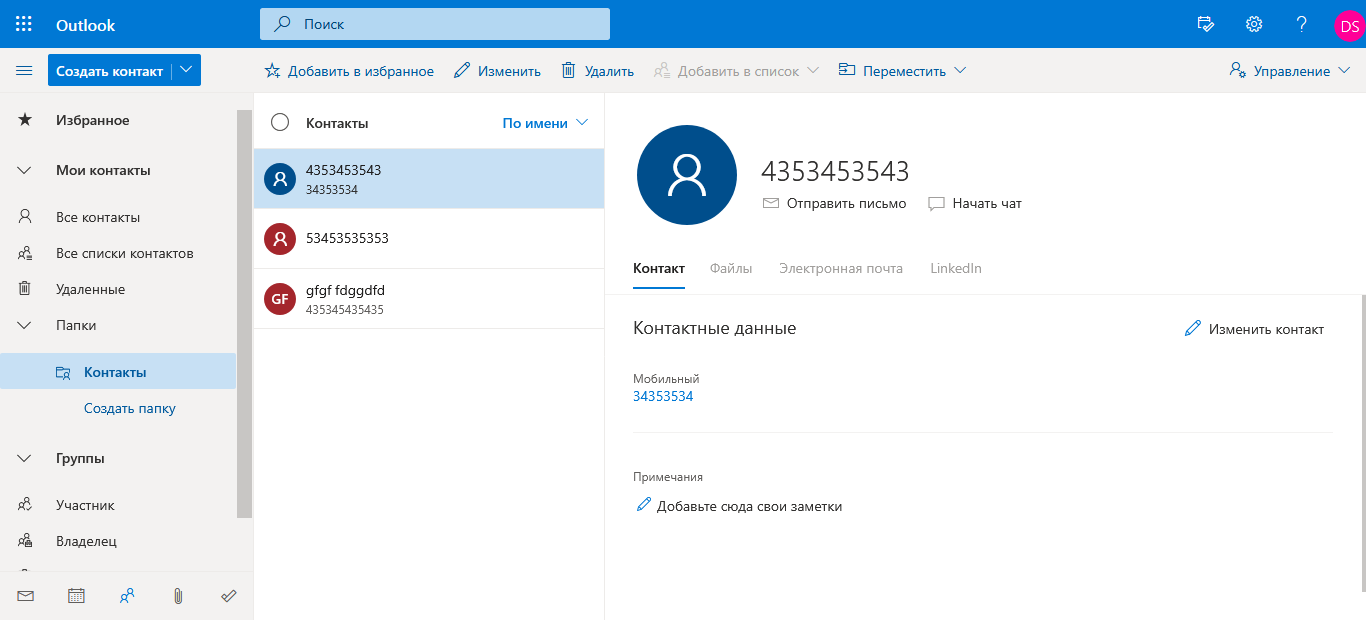
Шаг 4. В правом верхнем углу жмете кнопку "Управление", и далее жмете на "Экспорт контактов".
Шаг 5. Вам будет предложено скачать файл. Сохраняете скачанный файл (.CSV), с контактами, в удобную папку.
Действия с новым смартфоном.
Шаг 6. Заходите в свой новый смартфон.
Шаг 7. В новом смартфоне заходите в свою учетную запись Google.
Шаг 8. С нового смартфона заходите на сайт: contacts.google.com/.
Шаг 9. На странице вы сразу же увидите ссылку "Импортировать контакты".
Шаг 10. Жмите на неё. Выбирайте файл (.CSV) с контактами, который вы только что импортировали из майкрософта.
Шаг 11. После загрузки файла, подождите 2-5 минут, чтобы смартфон обновился.
Шаг 12. Заходите на вашем новом смартфоне в приложение "Контакты" и сразу же увдите, что ваши старые контакты теперь на новом телефоне. Можете пользоваться контактами :)





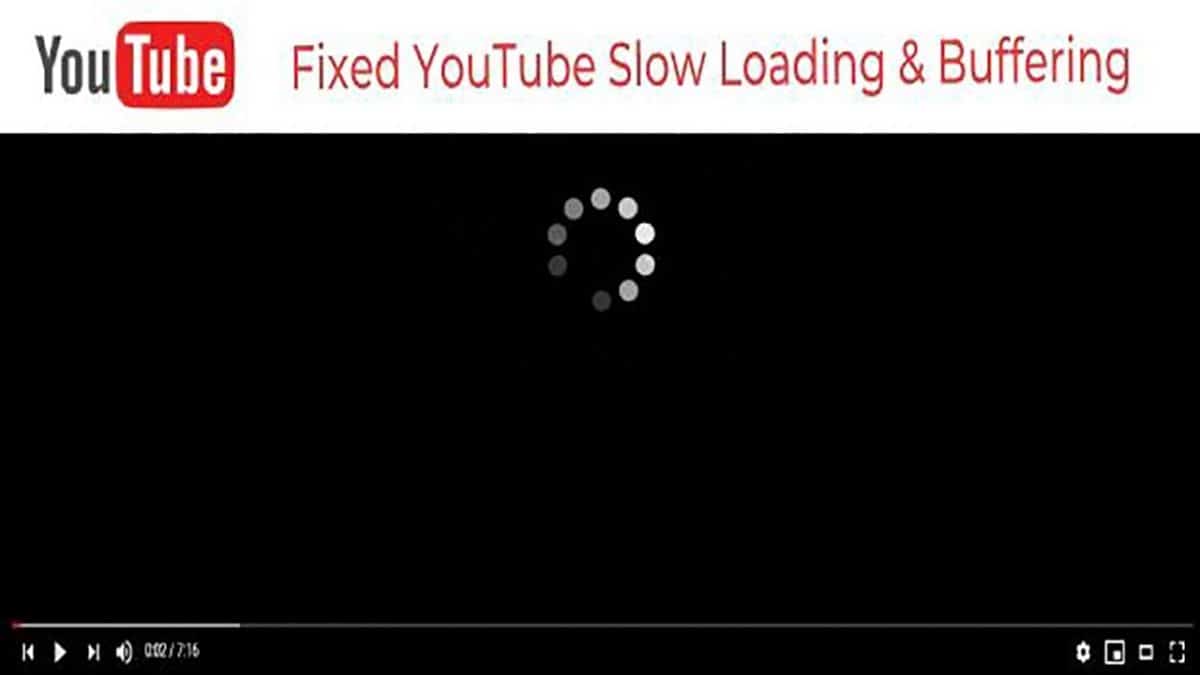




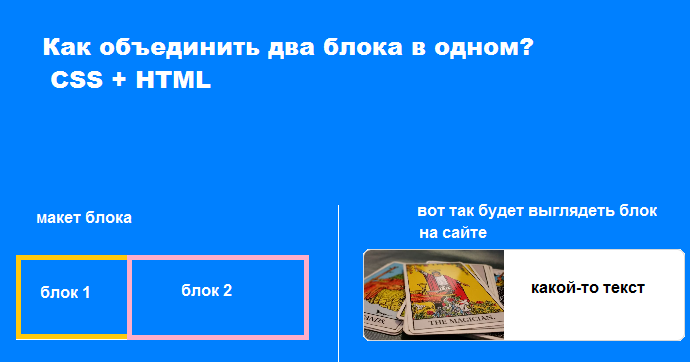
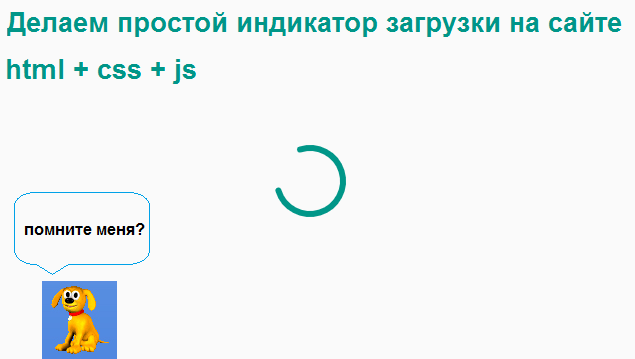

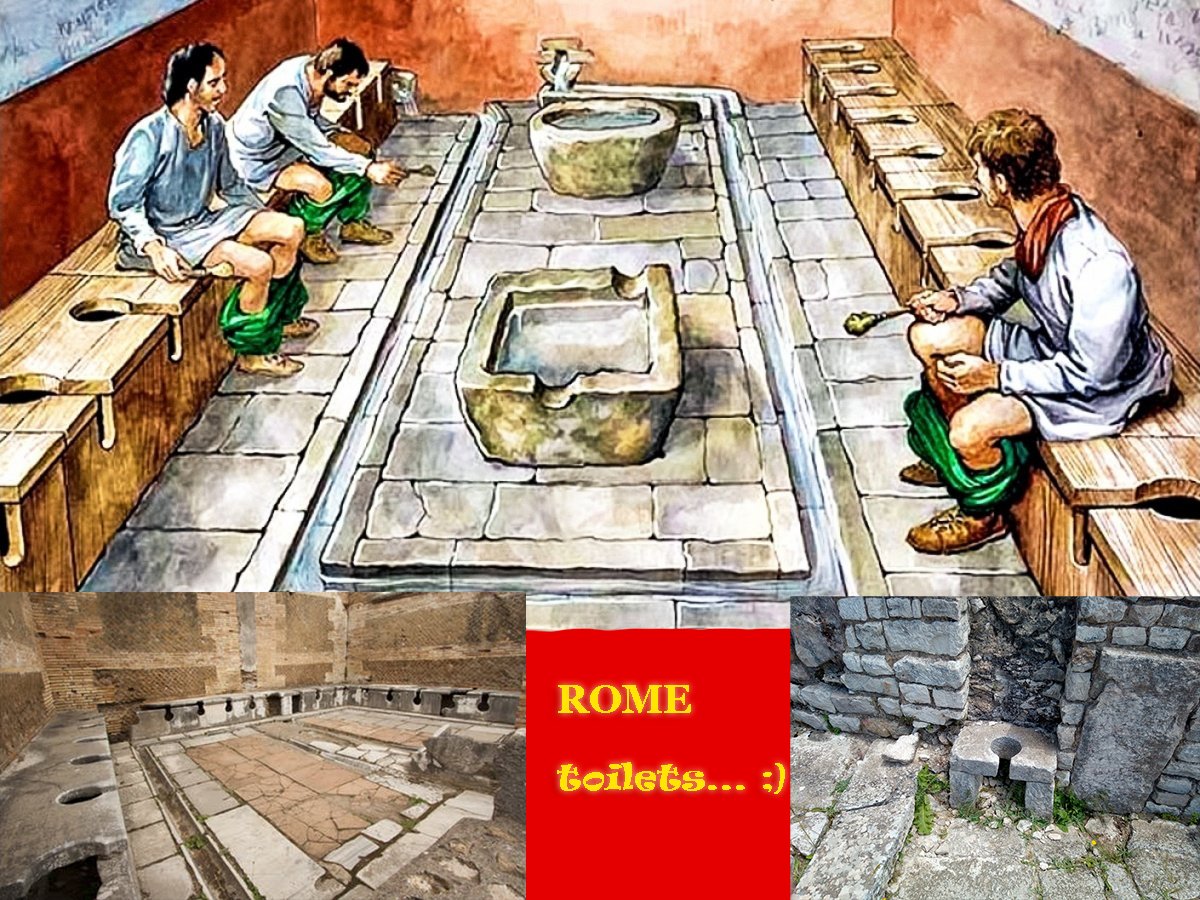
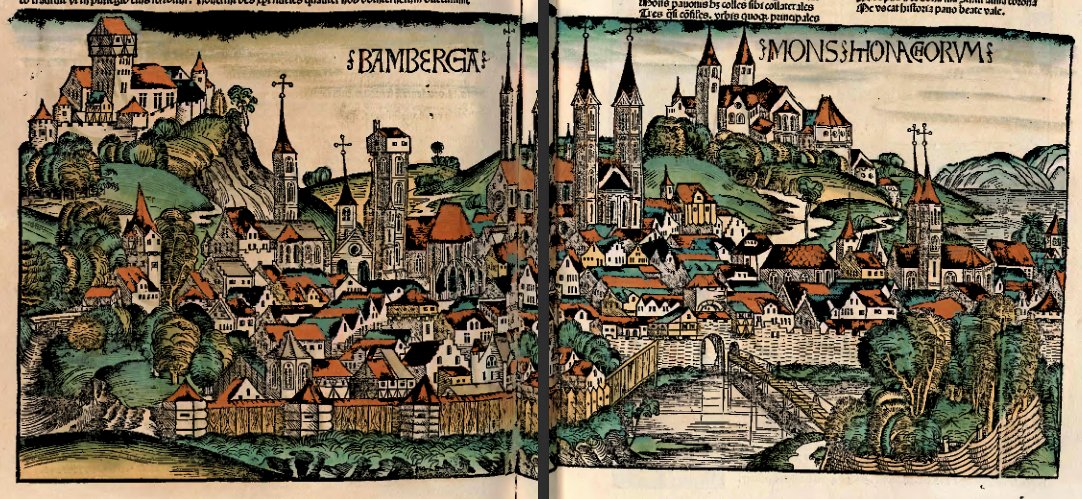
.jpg)